มุมมองด้านหลัง
คุณสามารถเข้าถึงส่วนประกอบหลายอย่างได้จากบริเวณด้านหลังของเซิร์ฟเวอร์ อาทิ แหล่งจ่ายไฟ อะแดปเตอร์ PCIe และขั้วต่ออีเทอร์เน็ต
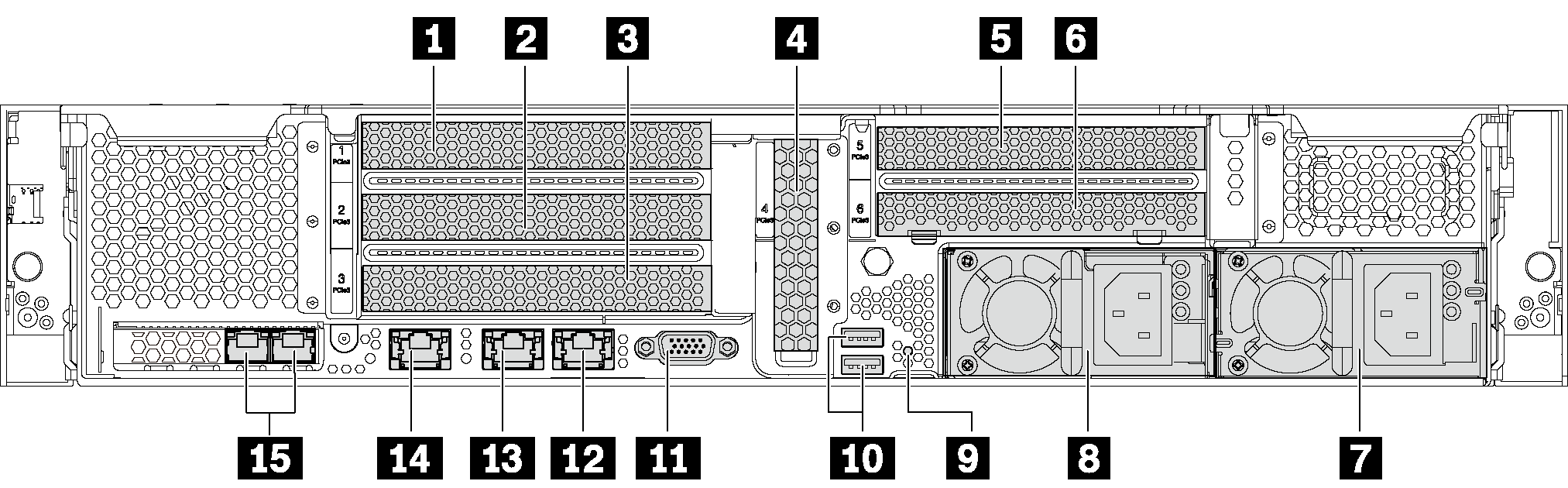
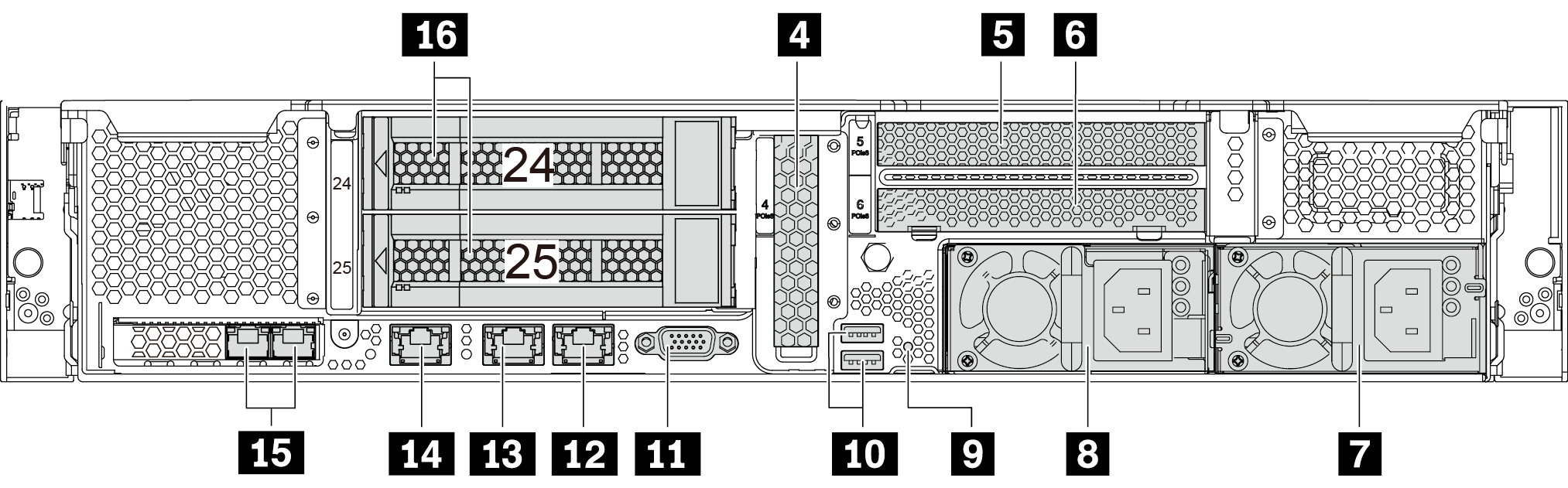
| 1 ช่องเสียบ PCIe 1 | 2 ช่องเสียบ PCIe 2 |
| 3 ช่องเสียบ PCIe 3 | 4 ช่องเสียบ PCIe 4 |
| 5 ช่องเสียบ PCIe 5 | 6 ช่องเสียบ PCIe 6 |
| 7 แหล่งจ่ายไฟ 2 (มีในบางรุ่น) | 8 แหล่งจ่ายไฟ 1 |
| 9 ปุ่ม NMI | 10 ขั้วต่อ USB 3.0 |
| 11 ขั้วต่อ VGA | 12 ขั้วต่ออีเทอร์เน็ต 2 ขนาด 1Gb (RJ-45) |
| 13 ขั้วต่ออีเทอร์เน็ต 1 ขนาด 1Gb (RJ-45) | 14 ขั้วต่อเครือข่าย XClarity Controller |
| 15 ขั้วต่ออีเทอร์เน็ตบนอะแดปเตอร์ LOM | 16 ช่องใส่ไดรฟ์ด้านหลังขนาด 3.5 นิ้ว |
1 2 3 4 5 6 ช่องเสียบ PCIe
เซิร์ฟเวอร์ของคุณจะรองรับช่องเสียบ PCIe 5 เมื่อมีการติดตั้งโปรเซสเซอร์สองตัว
ช่องเสียบ PCIe 6 ไม่รองรับอะแดปเตอร์ PCIe ที่มีขั้วต่อ mini-SAS HD ภายนอก
ให้ใช้อะแดปเตอร์ PCIe ที่ Lenovo จัดให้เท่านั้น Lenovo ไม่มีการรับประกันเกี่ยวกับผลิตภัณฑ์หรือบริการที่ไม่ใช่ของ Lenovo สำหรับรายการอะแดปเตอร์ PCIe ที่รองรับ โปรดดู: เว็บไซต์ Lenovo ServerProven
- เมื่อติดตั้งอะแดปเตอร์อีเทอร์เน็ตที่มีขั้วต่อ RJ-45 ให้ทำตามลำดับการติดตั้งต่อไปนี้:
ตารางที่ 2. ลำดับติดตั้งอะแดปเตอร์อีเทอร์เน็ตที่มีขั้วต่อ RJ-45 จำนวนโปรเซสเซอร์ที่ติดตั้ง ช่อง PCIe โปรเซสเซอร์ 1 ตัว 4, 2, 6, 3, 1 โปรเซสเซอร์ 2 ตัว 4, 2, 6, 3, 5, 1
ประเภท 1
ช่องเสียบ 1: PCIe x16 (x8, x4, x1) แบบสูงเต็มที่, ขนาดเล็ก
ช่องเสียบ 2: PCIe x16 (x8, x4, x1) แบบสูงเต็มที่, ขนาดเล็ก
ช่องเสียบ 3: PCIe x16 (x8, x4, x1) แบบสูงเต็มที่, ขนาดเล็ก
ประเภท 2
ช่องเสียบ 1: PCIe x16 (x8, x4, x1) แบบสูงเต็มที่, ขนาดเล็ก
ช่องเสียบ 2: PCIe x16 (x8, x4, x1) แบบสูงเต็มที่, ขนาดเล็ก
ช่องเสียบ 3: ML2 x8 (x8, x4, x1) แบบสูงเต็มที่, ขนาดเล็ก
ประเภท 3
ช่องเสียบ 1: PCIe x16 (x16, x8, x4, x1) แบบสูงเต็มที่, ขนาดเล็ก
ช่องเสียบ 2: ไม่พร้อมใช้งาน
ช่องเสียบ 3: PCIe x16 (x8, x4, x1) แบบสูงเต็มที่, ขนาดเล็ก
ช่องเสียบอะแดปเตอร์ PCIe 4 บนแผงระบบ: PCIe x8 (x8, x4, x1), ขนาดปกติ
ช่องเสียบ 5: PCIe x16 (x16, x8, x4, x1) แบบสูงเต็มที่, ขนาดเล็ก,
ช่องเสียบ 6: PCIe x16 (x8, x4, x1) แบบสูงเต็มที่, ขนาดเล็ก
7 แหล่งจ่ายไฟ 2 (มีในบางรุ่น)
8 แหล่งจ่ายไฟ 1
แหล่งจ่ายไฟสำรองแบบ Hot-swap ช่วยให้คุณหลีกเลี่ยงจากปัญหาการทำงานของระบบหยุดชะงักเมื่อแหล่งจ่ายไฟสำรองเกิดความเสียหายได้ คุณสามารถเลือกซื้อตัวเลือกแหล่งจ่ายไฟได้จาก Lenovo และติดตั้งแหล่งจ่ายไฟดังกล่าวเพื่อมอบพลังไฟฟ้าสำรองให้กับระบบได้โดยไม่ต้องปิดเครื่อง แหล่งจ่ายไฟแต่ละชุดจะมีไฟ LED แสดงสถานะสามดวงใกล้กับขั้วต่อสายไฟ สำหรับข้อมูลเพิ่มเติมเกี่ยวกับไฟ LED แสดงสถานะ โปรดดู ไฟ LED มุมมองด้านหลัง
9 ปุ่ม NMI
กดปุ่มนี้เพื่อบังคับให้เกิดสัญญาณขัดจังหวะความสำคัญสูง (NMI) ที่โปรเซสเซอร์ ด้วยวิธีนี้ คุณสามารถทำให้เซิร์ฟเวอร์เข้าสู่หน้าจอสีน้ำเงินและทำการถ่ายโอนข้อมูลหน่วยความจำ คุณอาจต้องใช้ปากกาหรือปลายของคลิปหนีบกระดาษที่ยืดออกเป็นเส้นตรงเพื่อกดปุ่ม
10 ขั้วต่อ USB 3.0
ใช้เชื่อมต่ออุปกรณ์ที่ต้องใช้การเชื่อมต่อ USB 2.0 หรือ 3.0 เช่น แป้นพิมพ์, เมาส์ USB หรืออุปกรณ์จัดเก็บ USB
11 ขั้วต่อ VGA
ใช้สำหรับเชื่อมต่อจอภาพประสิทธิภาพสูง จอภาพแบบ Direct-drive หรืออุปกรณ์อื่นๆ ที่ใช้งานขั้วต่อ VGA
12 ขั้วต่ออีเทอร์เน็ต 2
13 ขั้วต่ออีเทอร์เน็ต 1
ใช้เสียบสายอีเทอร์เน็ตสำหรับระบบ LAN ขั้วต่ออีเทอร์เน็ตมีไฟ LED แสดงสถานะสองดวง เพื่อให้คุณทราบการเชื่อมต่อและกิจกรรมในการเชื่อมต่ออีเทอร์เน็ต โปรดดู ไฟ LED มุมมองด้านหลัง
ขั้วต่ออีเทอร์เน็ต 1 สามารถตั้งค่าเป็นขั้วต่อเครือข่าย XClarity Controller ได้ หากต้องการตั้งค่าขั้วต่ออีเทอร์เน็ต 1 เป็นขั้วต่อเครือข่าย XClarity Controller ให้เริ่มต้น Setup utility ไปที่ แล้วเลือก Shared จากนั้น ไปที่ Shared NIC on แล้วเลือก Onboard Port 1
14 ขั้วต่อเครือข่าย XClarity Controller
ใช้เพื่อเชื่อมต่อสายอีเทอร์เน็ตเพื่อจัดการระบบโดยใช้ XClarity Controller
15 ขั้วต่ออีเทอร์เน็ตบนอะแดปเตอร์ LOM
อะแดปเตอร์ LOM มีขั้วต่ออีเทอร์เน็ตเสริมสองชุดสำหรับการเชื่อมต่อเครือข่าย
ขั้วต่ออีเทอร์เน็ตด้านซ้ายบนอะแดปเตอร์ LOM สามารถตั้งค่าเป็นขั้วต่อเครือข่าย XClarity Controller ได้ หากต้องการตั้งค่าขั้วต่ออีเทอร์เน็ตเป็นขั้วต่อเครือข่าย XClarity Controller ให้เริ่มต้น Setup utility โดยไปที่ แล้วเลือก Shared จากนั้น ไปที่ Shared NIC on แล้วเลือก PHY Card
16 ช่องใส่ไดรฟ์ด้านหลังขนาด 3.5 นิ้ว
ใช้สำหรับติดตั้งไดรฟ์แบบ Hot-swap ได้สูงสุดสองชุดที่ด้านหลังของเซิร์ฟเวอร์ ช่องใส่ไดรฟ์ด้านหลังใช้ได้กับรุ่นเซิร์ฟเวอร์ที่ใช้ไดรฟ์ขนาด 3.5 นิ้ว สิบสองชุดเท่านั้น
จำนวนไดรฟ์ที่ติดตั้งภายในเซิร์ฟเวอร์ของคุณจะแตกต่างกันตามรุ่น ความสมบูรณ์ของ EMI และการระบายความร้อนของเซิร์ฟเวอร์จะได้รับการป้องกันโดยการบรรจุลงไดรฟ์ในช่องใส่ไดรฟ์ทั้งหมด ช่องใส่ไดรฟ์ที่ว่างจะต้องปิดไว้ด้วยฝาครอบช่องใส่ไดรฟ์หรือแผงครอบไดรฟ์